Введення координат
This feature is currently not available for the iOS version of the OsmAnd app.
Огляд
Введення координат — це простий і легкий у використанні інструмент для створення точок маршруту шляхом визначення їхнього географічного розташування. Ця функція може бути корисною для навігації до певних місць, які ви знаєте лише за їхніми координатами: додані точки можна зберегти як GPX-трек і використовувати пізніше для GPX-навігації або навігації за маркерами.
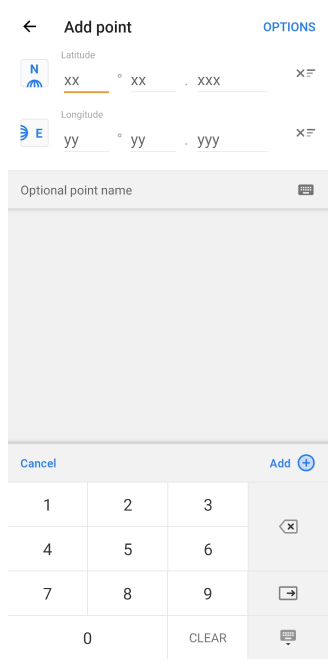
Як використовувати
Ви можете створити точки маршруту з меню Маркери на мапі або з Мої місця (див. скріншоти). Будь ласка, дотримуйтесь цих шляхів, щоб дістатися до опції введення координат:
- Menu → My Places → Tracks → Кнопка Земля внизу екрана
- Menu → Map markers → More → Coordinate input
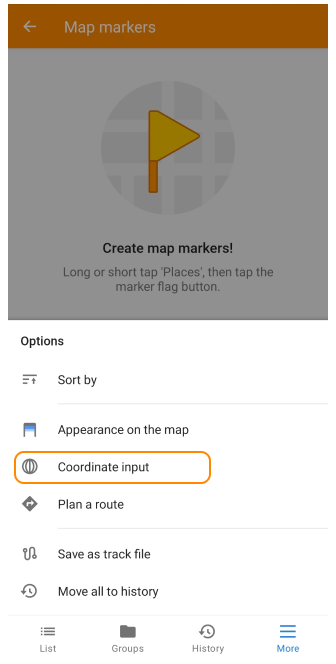
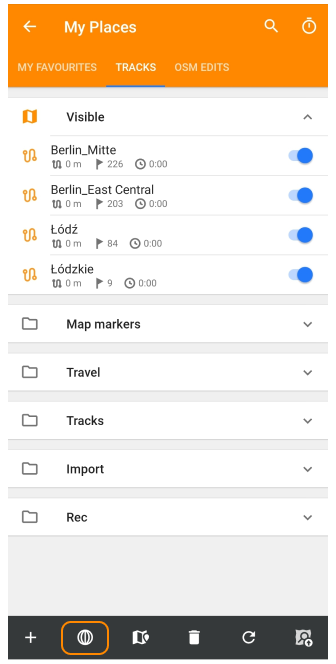
Після того, як ви відкрили екран введення координат:
- Переконайтеся, що використовуються правильні одиниці вимірювання. Якщо ні, змініть формат координат у меню Опції.
- Введіть координати точки за допомогою шаблону. Після натискання кнопки Додати ваша точка буде додана до списку точок. За необхідності ви можете ввести додаткові точки.
- Збережіть свою точку (точки) як Трек за допомогою Меню опцій або ← (Назад).
Опції
За допомогою меню опцій ви можете зберегти додані точки як трек, активувати розширені опції введення (системна клавіатура та двозначна довгота) або змінити формат координат.
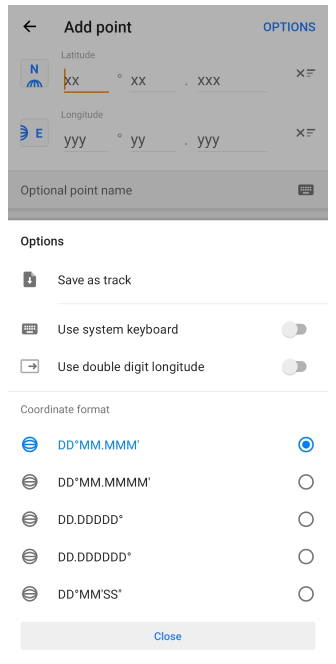
- Save as track - відкриває діалогове вікно, яке дозволяє зберегти створену точку (або точки) як GPX-трек. Ви можете змінити назву треку або залишити її за замовчуванням.
- Use system keyboard - дозволяє використовувати системну клавіатуру Android для введення координат.
- Use double digit longitude - дозволяє вводити дані довготи лише двома цифрами. Це може бути корисно для довгот від 0° до 99° (наприклад, у Європі).
- Coordinate format - дозволяє змінити формат координат для введення.
Формат координат
При введенні координат важливо переконатися, що використовуються відповідні одиниці вимірювання. Ми підтримуємо десяткові градуси (DD), градуси та хвилини, або градуси, хвилини та секунди (DMS).
| Формат координат | Приклад |
|---|---|
| DD.DDDDD° | 23.48125° |
| DD.DDDDDD° | 23.481251° |
| DD°MM.MMM′ | 23°27.215′ |
| DD°MM.MMMM′ | 23°27.2152′ |
| DD°MM′SS″ | 23°27′30″ |
Додати точку
Після вибору правильних одиниць ви готові ввести координати майбутніх точок маршруту. Екран введення координат складається з наступних елементів:
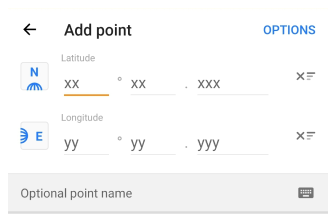
- Options. Відкриває меню Опції (описано вище).
- Latitude / Longitude. Використовується для введення даних у вибраному форматі (D - градуси, M - хвилини, S - секунди). Ви можете змінити формат координат у меню Options.
- Кнопки півкулі Latitude та Longitude. Дозволяють змінювати сторони горизонту: Південь - Північ та Захід - Схід.
- Поле Назва точки. Ви можете залишити назву за замовчуванням або придумати свою.
- Кнопка X. Очищає поле введення відповідного рядка.
Коротка клавіатура
Для введення даних можна використовувати коротку клавіатуру (за замовчуванням) або системну (Android) клавіатуру. Щоб змінити спосіб введення, перейдіть до меню Опції. Після введення широти та довготи ви можете додати точку до списку за допомогою кнопки +Додати.
- Кнопка Add дозволяє зберегти точку в Списку точок.
- Кнопка Clear скидає всі введені дані.
- ⍈ дозволяє перейти до наступного значення.
- Кнопки клавіатури дозволяють вводити дані, видаляти їх, переходити до наступного значення координати, приховувати клавіатуру.
Список точок
Показує вже створені точки: назву, відстань та напрямок до цієї точки.
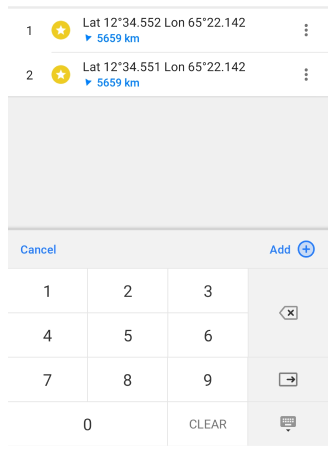

Кнопка ⁝ відкриває меню дій для редагування або видалення вибраної точки. При натисканні на точку стає можливим змінити її координати. Натисніть кнопку Застосувати, щоб зберегти зміни.
Зберегти як трек
Щоб зберегти ваші точки як трек, натисніть кнопку Назад ( ← ) або скористайтеся меню Опції.
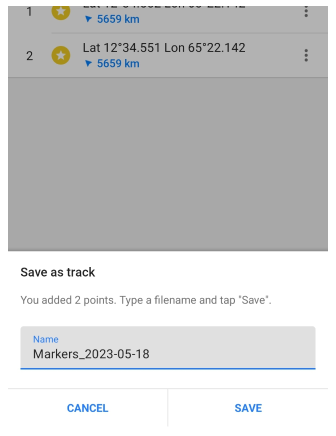
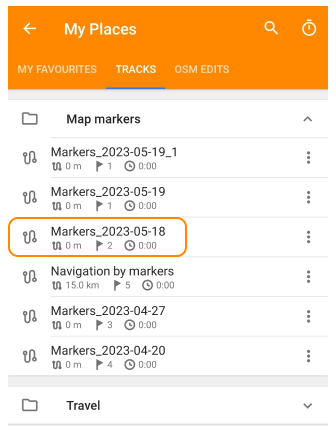
У спливаючому меню ви можете ввести власну назву треку або зберегти її за замовчуванням. Натисніть Save, щоб зберегти додані точки як новий трек. Ви знайдете свій трек у меню Мої місця (Menu → My Places → Tracks → Map markers).